怎么修改pdf内容

PDF种种因素的存在,也导致我们修改或编辑文件内容时出现了困难,怎么修改pdf内容呢?针对这个问题,我们可以尝试下专业的PDF编辑工具,通过编辑工具中的编辑PDF功能,就可以修改文件中的内容,也能避免文字变形。下面就探讨下具体修改方法。
文章目录
如何修改PDF内容
修改PDF内容就需要使用到PDF编辑功能,通过编辑,就可以快速的对内容中的文字、图片进行修改,具体分为以下几步:
步骤一:安装PDF编辑器
既然要使用到编辑功能,当然需要安装PDF编辑器啦,可以使用Adobe Acrobat、Foxit PDF Editor、万兴PDF等工具,这些工具中都具备浏览、编辑、注释等功能。其中万兴PDF更是可以实现编辑PDF像word一样简单。只需要电脑中下载安装万兴PDF即可使用。
步骤二:打开PDF文件
通过万兴PDF打开需要修改PDF内容的文件,直接点击“打开PDF”添加或将文件拖拽到软件页面中即可打开。

步骤三:修改PDF内容
点击PDF文件也页面上方的“编辑”按钮,在下方即可看到编辑全部、添加文字、添加图像、水印等多种小工具,利用这些工具,就可以修改PDF的内容。需要注意在修改PDF内容时,需要将PDF文件调整为可编辑模式,直接滑动右上角的“编辑/阅读”开关即可。

如需批注PDF内容,也可以点击页面上方的“注释”功能,随后点击下方的功能图标对内容进行文本标注或添加便签。
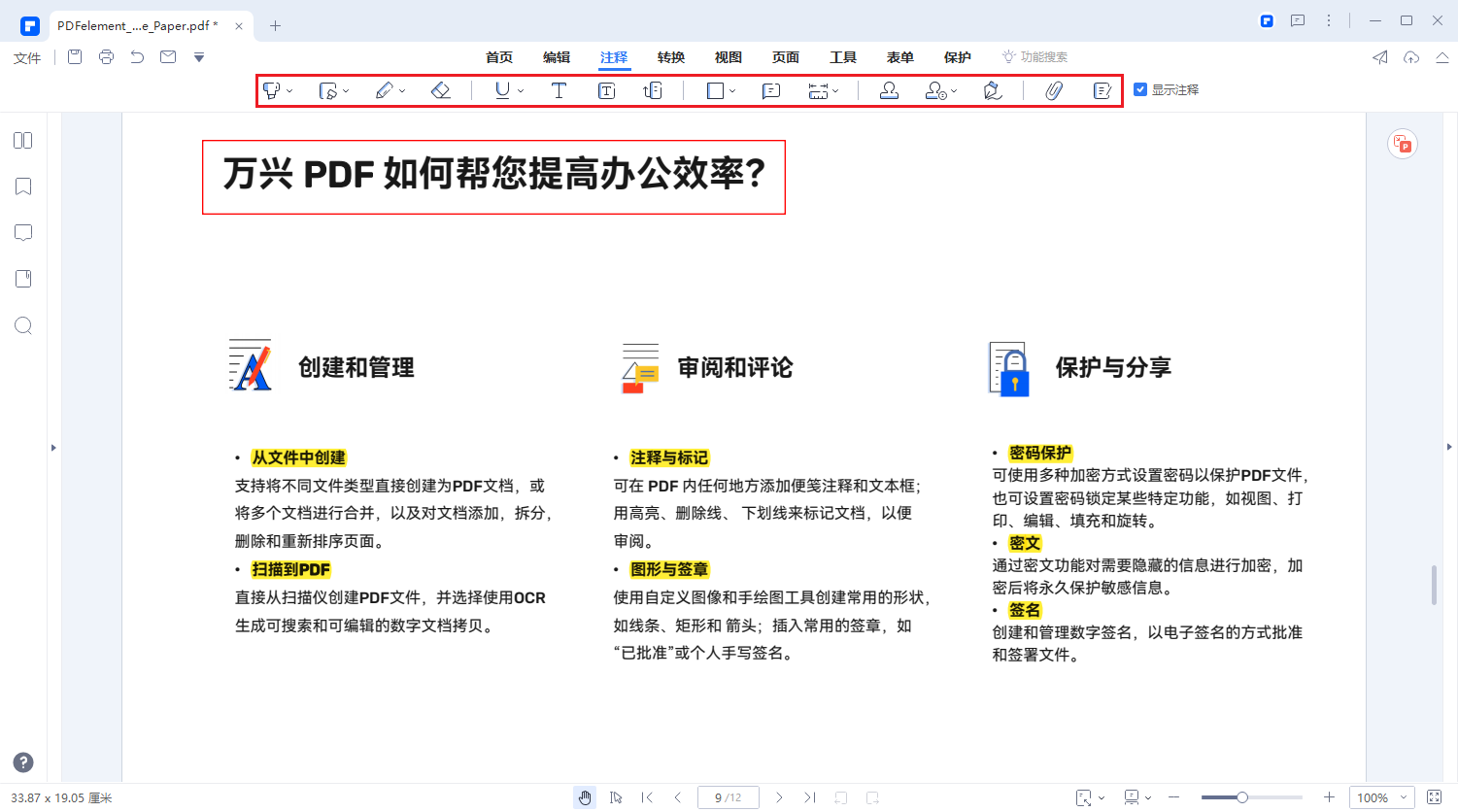
修改PDF内容如何避免文字变形
在修改PDF内容时,很多用户也反映容易出现文字变形的情况,导致排版混乱影响正常浏览。如果你也遇到这样的问题,可以尝试以下几种方式:
1.使用专业的PDF编辑软件
专业的PDF编辑软件具备一定的专业性,可以精准的控制PDF文件中的文字和排版。比如万兴PDF,就是一款PDF编辑神器,强大的编辑功能不仅可以准确的修改PDF内容,也可以精准的修改图形和图像,保证文字不会变形。
2.采用和原文字一致的字体
在修改PDF内容时,一定要注意字体和字号的选择,如果使用的字体、字号存在异常,就会导致PDF内容修改后,出现变形的问题,而采用和原文字相同的字体和字号,就可以避免文字修改后存在变形的情况。
3.转换格式后编辑
将需要修改内容的PDF文件转换为可编辑的Word格式,就可以快速的对文件内容进行修改,且不会导致字体变形,修改之后,再将其转换为PDF文件进行保存即可。
总之,在修改PDF内容时,为了避免字体变形,一定要选择专业的PDF编辑软件。还不清楚怎么修改pdf内容的小伙伴不妨尝试下以上方式吧。

